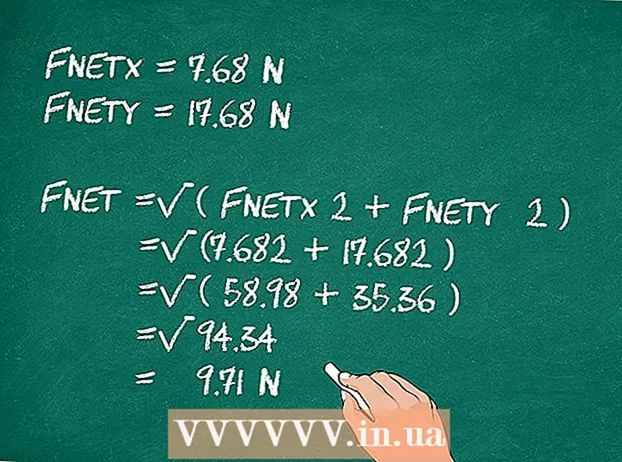ผู้เขียน:
Eugene Taylor
วันที่สร้าง:
13 สิงหาคม 2021
วันที่อัปเดต:
1 กรกฎาคม 2024

เนื้อหา
- ที่จะก้าว
- วิธีที่ 1 จาก 4: จาก iTunes
- วิธีที่ 2 จาก 4: การใช้แอพสำหรับฟังเพลงฟรี
- วิธีที่ 3 จาก 4: ถ่ายโอนไฟล์ที่ดาวน์โหลดจากคอมพิวเตอร์ของคุณและใช้โปรแกรมแก้ไขเสียง
- วิธีที่ 4 จาก 4: สตรีมวิทยุ
- เคล็ดลับ
- คำเตือน
เพลงบน iPhone ของคุณไม่จำเป็นต้อง จำกัด เฉพาะสิ่งที่คุณดาวน์โหลดจาก iTunes ลองใช้แอปฟรีหรือใช้ประโยชน์จากข้อเสนอพิเศษเพื่อรวบรวมเพลงฟรี
ที่จะก้าว
วิธีที่ 1 จาก 4: จาก iTunes
 เปิดแอพ iTunes เปิด iPhone ของคุณแล้วไปที่หน้าจอหลัก จากหน้าจอหลักให้มองหาแอป "iTunes Store" แตะเพื่อเปิดแอป
เปิดแอพ iTunes เปิด iPhone ของคุณแล้วไปที่หน้าจอหลัก จากหน้าจอหลักให้มองหาแอป "iTunes Store" แตะเพื่อเปิดแอป  แตะปุ่ม "เพลง" ที่ด้านล่างของหน้าจอ ปุ่มนี้เป็นปุ่มแรกบนแถบด้านล่าง โดยปกติแอปจะเปิดขึ้นที่หน้านั้น หากเปิดขึ้นในหน้าอื่นให้แตะ "เพลง" เพื่อไปยังหน้าที่ถูกต้อง
แตะปุ่ม "เพลง" ที่ด้านล่างของหน้าจอ ปุ่มนี้เป็นปุ่มแรกบนแถบด้านล่าง โดยปกติแอปจะเปิดขึ้นที่หน้านั้น หากเปิดขึ้นในหน้าอื่นให้แตะ "เพลง" เพื่อไปยังหน้าที่ถูกต้อง - ตัวเลือกอื่น ๆ ที่คุณเห็นในแถบ ได้แก่ "ภาพยนตร์" "ค้นหา" "หนังสือเสียง" และ "เพิ่มเติม"
 แตะ "รายการเดียวของสัปดาห์" ใช้นิ้วเลื่อนหน้าลงไปจนเจอปุ่มที่ระบุว่า "โสดของสัปดาห์" แตะปุ่มนี้หนึ่งครั้งเพื่อเปิดหน้าสำหรับซิงเกิ้ลนั้น
แตะ "รายการเดียวของสัปดาห์" ใช้นิ้วเลื่อนหน้าลงไปจนเจอปุ่มที่ระบุว่า "โสดของสัปดาห์" แตะปุ่มนี้หนึ่งครั้งเพื่อเปิดหน้าสำหรับซิงเกิ้ลนั้น - คำว่า "โสดของสัปดาห์" อาจมีขนาดเล็กมาก คำว่า "ฟรี" มีขนาดเล็กกว่า
- ซิงเกิ้ลประจำสัปดาห์นั้นฟรีเสมอและซิงเกิ้ลใหม่ฟรีจะออกมาทุกสัปดาห์ตามชื่อ คุณสามารถทำขั้นตอนนี้ซ้ำทุกสัปดาห์เพื่อเติมเต็มคลังเพลงฟรีของคุณ
 แตะปุ่ม "ฟรี" เพื่อดาวน์โหลดเพลง เมื่อคุณเปิดหน้าข้อมูลของซิงเกิ้ลคุณจะเห็นปุ่มที่ให้คุณดาวน์โหลดซิงเกิ้ลได้ฟรี (หรือจำนวนหนึ่ง) แตะปุ่ม "ฟรี" หนึ่งครั้งเพื่อดาวน์โหลดซิงเกิ้ล
แตะปุ่ม "ฟรี" เพื่อดาวน์โหลดเพลง เมื่อคุณเปิดหน้าข้อมูลของซิงเกิ้ลคุณจะเห็นปุ่มที่ให้คุณดาวน์โหลดซิงเกิ้ลได้ฟรี (หรือจำนวนหนึ่ง) แตะปุ่ม "ฟรี" หนึ่งครั้งเพื่อดาวน์โหลดซิงเกิ้ล - คุณอาจถูกขอให้ป้อน Apple ID ของคุณ
- หากคุณเข้าสู่ระบบการดาวน์โหลดควรเริ่มโดยอัตโนมัติ เพลงจะปรากฏในคลังเพลงของ iPhone ของคุณเมื่อการดาวน์โหลดเสร็จสมบูรณ์
วิธีที่ 2 จาก 4: การใช้แอพสำหรับฟังเพลงฟรี
 ไปที่ App Store บน iPhone ของคุณ เปิด iPhone และไปที่หน้าจอหลัก ค้นหา App Store แตะหนึ่งครั้งเพื่อเปิดแอป
ไปที่ App Store บน iPhone ของคุณ เปิด iPhone และไปที่หน้าจอหลัก ค้นหา App Store แตะหนึ่งครั้งเพื่อเปิดแอป  มองหาแอปที่สามารถดาวน์โหลดเพลงได้ฟรี ที่ด้านล่างของหน้าจอ App Store คุณจะพบปุ่ม "ค้นหา" แตะหนึ่งครั้งเพื่อเปิดหน้าค้นหาและค้นหาแอพที่ให้คุณดาวน์โหลดเพลงได้ฟรี
มองหาแอปที่สามารถดาวน์โหลดเพลงได้ฟรี ที่ด้านล่างของหน้าจอ App Store คุณจะพบปุ่ม "ค้นหา" แตะหนึ่งครั้งเพื่อเปิดหน้าค้นหาและค้นหาแอพที่ให้คุณดาวน์โหลดเพลงได้ฟรี - ปุ่มอื่น ๆ ในแถบ ได้แก่ "รายการแนะนำ" "แผนภูมิ" "ค้นพบ" "ค้นหา" และ "อัปเดต"
- คุณสามารถค้นหาแอปได้โดยป้อนคำค้นหาเช่น "ดาวน์โหลดเพลงฟรี" หรือคุณจะเลือกป้อนชื่อแอปก็ได้
- แอพบางตัวที่ให้ดาวน์โหลดเพลงฟรี ได้แก่ :
- SoundCloud: อนุญาตให้ศิลปินและวงดนตรีเผยแพร่ผลงานของตนเองและเปิดให้ดาวน์โหลดได้
- iCompositions: นี่คือชุมชนสำหรับผู้ใช้โปรแกรม GarageBand ของ Apple ผู้ใช้เหล่านี้ต้องการแบ่งปันและปรับปรุงงานของตน
- MacJams Player: นี่เป็นอีกหนึ่งชุมชนสำหรับนักดนตรีที่ทำงานกับโปรแกรม GarageBand ของ Apple
- Free Music Download Pro: แอพนี้ให้คุณเรียกดูและดาวน์โหลดเพลงได้ฟรี คุณยังสามารถสร้างเพลย์ลิสต์และฟังเพลงจากแอพได้อีกด้วย
- iDownloader Pro: แอพนี้ให้คุณดาวน์โหลดเล่นและแชร์เพลงกับผู้อื่น
- Free Music Download Plus: แอพนี้ให้คุณดาวน์โหลดเพลงได้ฟรีและยังมอบเนื้อเพลงให้กับผู้ใช้อีกด้วย
- Free Music Download Player Pro: ช่วยให้คุณสามารถเรียกดูเพลงแยกอัลบั้มในแอพและแชร์เพลงระหว่าง iPhone และคอมพิวเตอร์ของคุณ
- ดาวน์โหลด Music Pro: ให้คุณดาวน์โหลดเพลงสร้างเพลย์ลิสต์สลับเพลงและมิกซ์เพลง
 แตะปุ่ม "ฟรี" เพื่อดาวน์โหลดแอป เมื่อคุณเลือกแอปได้แล้วคุณสามารถกดปุ่ม "ฟรี" ถัดจากชื่อแอป
แตะปุ่ม "ฟรี" เพื่อดาวน์โหลดแอป เมื่อคุณเลือกแอปได้แล้วคุณสามารถกดปุ่ม "ฟรี" ถัดจากชื่อแอป - คุณจะถูกขอ Apple ID ของคุณ
- เมื่อคุณสมัครแล้วแอปควรดาวน์โหลดโดยอัตโนมัติ คุณไม่ต้องทำอะไรอีกสำหรับสิ่งนี้
- แอพบางตัวที่ให้ดาวน์โหลดฟรีนั้นไม่ฟรี หากคุณเห็นจำนวนเงินถัดจากชื่อแอปไม่ใช่คำว่า "ฟรี" คุณจะต้องจ่ายเงินสำหรับแอป เพลงที่คุณดาวน์โหลดผ่านแอพนั้นฟรี
 เปิดแอพใหม่จากหน้าจอหลักของคุณ กลับไปที่หน้าจอหลักของ iPhone ของคุณ แตะไอคอนของแอพที่ดาวน์โหลดล่าสุดเพื่อเปิด
เปิดแอพใหม่จากหน้าจอหลักของคุณ กลับไปที่หน้าจอหลักของ iPhone ของคุณ แตะไอคอนของแอพที่ดาวน์โหลดล่าสุดเพื่อเปิด  เข้าสู่ระบบหรือลงทะเบียน แอพเหล่านี้ส่วนใหญ่ต้องการให้คุณสร้างบัญชีกับแอพเหล่านี้ การสร้างบัญชีมักจะไม่เสียค่าใช้จ่าย หากคุณไม่เคยลงชื่อเข้าใช้แอพนี้มาก่อนคุณสามารถสร้างรายละเอียดการเข้าสู่ระบบใหม่หรือเลือกเข้าสู่ระบบด้วย Facebook วิธีนี้คุณจะเชื่อมโยงบัญชี Facebook ของคุณกับแอพและคุณสามารถเข้าสู่ระบบโดยอัตโนมัติ
เข้าสู่ระบบหรือลงทะเบียน แอพเหล่านี้ส่วนใหญ่ต้องการให้คุณสร้างบัญชีกับแอพเหล่านี้ การสร้างบัญชีมักจะไม่เสียค่าใช้จ่าย หากคุณไม่เคยลงชื่อเข้าใช้แอพนี้มาก่อนคุณสามารถสร้างรายละเอียดการเข้าสู่ระบบใหม่หรือเลือกเข้าสู่ระบบด้วย Facebook วิธีนี้คุณจะเชื่อมโยงบัญชี Facebook ของคุณกับแอพและคุณสามารถเข้าสู่ระบบโดยอัตโนมัติ - เมื่อคุณเห็นข้อกำหนดและเงื่อนไขโปรดอ่านอย่างละเอียด วิธีนี้จะทำให้คุณทราบได้อย่างชัดเจนว่าคุณต้องปฏิบัติตามกฎใด
 มองหาเพลงและศิลปิน กระบวนการนี้แตกต่างกันไปสำหรับแต่ละแอป แต่ส่วนใหญ่จะมีฟังก์ชันการค้นหาอยู่ที่ใดที่หนึ่งบนหน้าจอ แตะปุ่มนี้เพื่อค้นหาเพลงศิลปินหรือแนวเพลง
มองหาเพลงและศิลปิน กระบวนการนี้แตกต่างกันไปสำหรับแต่ละแอป แต่ส่วนใหญ่จะมีฟังก์ชันการค้นหาอยู่ที่ใดที่หนึ่งบนหน้าจอ แตะปุ่มนี้เพื่อค้นหาเพลงศิลปินหรือแนวเพลง - แอพจำนวนมากยังให้คุณเรียกดูศิลปินประเภทและหมวดหมู่ที่คล้ายกัน นอกจากนี้แอปบางแอปยังมีส่วน "แนะนำ" พร้อมเพลงแนะนำ
 ดาวน์โหลดเพลงได้ฟรีตามคำแนะนำ กระบวนการนี้ยังแตกต่างกันไปสำหรับแต่ละแอป โดยปกติคุณสามารถฟังตัวอย่างได้โดยการแตะเพลงหนึ่งครั้ง โดยปกติจะมีปุ่มดาวน์โหลดแยกต่างหากที่คุณสามารถกดเพื่อดาวน์โหลดเพลงลงในคลัง iPhone ของคุณ
ดาวน์โหลดเพลงได้ฟรีตามคำแนะนำ กระบวนการนี้ยังแตกต่างกันไปสำหรับแต่ละแอป โดยปกติคุณสามารถฟังตัวอย่างได้โดยการแตะเพลงหนึ่งครั้ง โดยปกติจะมีปุ่มดาวน์โหลดแยกต่างหากที่คุณสามารถกดเพื่อดาวน์โหลดเพลงลงในคลัง iPhone ของคุณ - ให้ความสนใจอย่างใกล้ชิดและตรวจสอบให้แน่ใจว่าการดาวน์โหลดนั้นฟรี แอพบางตัวผสมผสานการดาวน์โหลดฟรีกับการดาวน์โหลดแบบเสียเงิน ดังนั้นควรระมัดระวังเพื่อหลีกเลี่ยงค่าใช้จ่ายที่ไม่คาดคิด
วิธีที่ 3 จาก 4: ถ่ายโอนไฟล์ที่ดาวน์โหลดจากคอมพิวเตอร์ของคุณและใช้โปรแกรมแก้ไขเสียง
 ใส่เพลงลงในคอมพิวเตอร์ของคุณ คุณสามารถใส่เพลงลงในคอมพิวเตอร์ได้ฟรีหลายวิธี คุณสามารถ "ริพ" (นำเข้า) ซีดีที่ยืมมาหรือดาวน์โหลดเพลงออนไลน์ได้ฟรี
ใส่เพลงลงในคอมพิวเตอร์ของคุณ คุณสามารถใส่เพลงลงในคอมพิวเตอร์ได้ฟรีหลายวิธี คุณสามารถ "ริพ" (นำเข้า) ซีดีที่ยืมมาหรือดาวน์โหลดเพลงออนไลน์ได้ฟรี - ริปเพลงจากซีดี ฉีกซีดีจากคอลเลกชันของคุณเองหรือยืมจากเพื่อน ริปซีดีของคุณด้วยโปรแกรมเช่น Windows Media Player มองหาปุ่มที่จะช่วยให้คุณ "Rip" หรือ "Import" เนื้อหาของซีดีไปยังคอมพิวเตอร์ของคุณ
- นอกจากนี้ยังมีเว็บไซต์ฟรีที่ถูกกฎหมายมากมายที่คุณสามารถใช้เพื่อรวบรวมเพลงได้ฟรี
- MacJams (http://www.macjams.com/) และ iCompositions (http://www.icompositions.com/) เป็นสองเว็บไซต์ที่ให้คุณดาวน์โหลดเพลงจากนักดนตรีที่ต้องการโดยใช้โปรแกรม GarageBand ของ Apple
- 3hive (http://3hive.com/) เป็นเว็บไซต์ที่รีวิวเพลงและให้ดาวน์โหลดฟรีที่ถูกกฎหมาย
- Myxer (http://www.myxer.com/iphone/) เป็นเว็บไซต์ที่ให้บริการ MP3 เสียงเรียกเข้าและอื่น ๆ ฟรีสำหรับ iPhone ของคุณ
 ดาวน์โหลดโปรแกรมแก้ไขเสียง หากคุณโอนเพลงไปยังคอมพิวเตอร์ของคุณคุณจะต้องตรวจสอบว่า iPhone ของคุณสามารถเล่นเพลงได้หรือไม่ หากรูปแบบไฟล์เป็น MP3 หรือ AAC แสดงว่า iPhone ของคุณสามารถเล่นได้ หากรูปแบบไฟล์แตกต่างกันคุณอาจต้องแปลงไฟล์เป็นรูปแบบไฟล์ที่เหมาะสมกับ iPhone ก่อนดำเนินการต่อ
ดาวน์โหลดโปรแกรมแก้ไขเสียง หากคุณโอนเพลงไปยังคอมพิวเตอร์ของคุณคุณจะต้องตรวจสอบว่า iPhone ของคุณสามารถเล่นเพลงได้หรือไม่ หากรูปแบบไฟล์เป็น MP3 หรือ AAC แสดงว่า iPhone ของคุณสามารถเล่นได้ หากรูปแบบไฟล์แตกต่างกันคุณอาจต้องแปลงไฟล์เป็นรูปแบบไฟล์ที่เหมาะสมกับ iPhone ก่อนดำเนินการต่อ - โปรแกรมตัดต่อเสียงที่รู้จักกันดีหลายโปรแกรม ได้แก่ :
- Audioro (http://audioro.com/converter/iphone/)
- ฟรีแปลงเสียงเป็น iPhone iPod Music Converter (http://download.cnet.com/Free-Convert-Audio-to-iPhone-iPod-Music-Converter/3000-2140_4-10909675.html)
- Syncios (http://www.syncios.com/ipod-audio-converter.html)
- โปรแกรมตัดต่อเสียงที่รู้จักกันดีหลายโปรแกรม ได้แก่ :
 แปลงเสียงเป็นรูปแบบไฟล์ที่เหมาะกับ iTunes เมื่อคุณดาวน์โหลดซอฟต์แวร์ที่จำเป็นแล้วให้ทำตามคำแนะนำเพื่อแปลงไฟล์เสียงของคุณเป็นรูปแบบไฟล์ที่ iPhone ของคุณสามารถเล่นได้
แปลงเสียงเป็นรูปแบบไฟล์ที่เหมาะกับ iTunes เมื่อคุณดาวน์โหลดซอฟต์แวร์ที่จำเป็นแล้วให้ทำตามคำแนะนำเพื่อแปลงไฟล์เสียงของคุณเป็นรูปแบบไฟล์ที่ iPhone ของคุณสามารถเล่นได้ - คำแนะนำแตกต่างกันไปตามยี่ห้อดังนั้นคุณควรพิจารณาแต่ละกรณีแยกกัน ไม่มีคำแนะนำทั่วไปที่ใช้กับไฟล์ทั้งหมด
 ดาวน์โหลดซอฟต์แวร์ iTunes ลงในคอมพิวเตอร์ของคุณ หากคุณยังไม่มี iTunes คุณสามารถไปที่เว็บไซต์ iTunes และดาวน์โหลดโปรแกรม
ดาวน์โหลดซอฟต์แวร์ iTunes ลงในคอมพิวเตอร์ของคุณ หากคุณยังไม่มี iTunes คุณสามารถไปที่เว็บไซต์ iTunes และดาวน์โหลดโปรแกรม - คุณสามารถดาวน์โหลดได้ที่นี่: http://www.apple.com/itunes/download/
- คุณอาจต้องลงชื่อเข้าใช้ด้วย Apple ID หรือที่อยู่อีเมลเพื่อดาวน์โหลดโปรแกรม
 เพิ่มเพลงใหม่ลงในคลัง iTunes ของคุณ เปิดโปรแกรม iTunes และเลือก "Add to Library" หรือ "Add File to Library" จากเมนู "File" ค้นหาและเลือกเพลงที่คุณต้องการเพิ่มลงใน iTunes
เพิ่มเพลงใหม่ลงในคลัง iTunes ของคุณ เปิดโปรแกรม iTunes และเลือก "Add to Library" หรือ "Add File to Library" จากเมนู "File" ค้นหาและเลือกเพลงที่คุณต้องการเพิ่มลงใน iTunes - หากคุณเก็บเพลงใหม่ทั้งหมดไว้ในโฟลเดอร์เดียวคุณยังสามารถเลือกที่จะเพิ่มทั้งโฟลเดอร์แทนแต่ละไฟล์แยกกันได้
 เชื่อมต่อ iPhone กับคอมพิวเตอร์ของคุณ ใช้สาย USB ที่มาพร้อมกับ iPhone ของคุณ
เชื่อมต่อ iPhone กับคอมพิวเตอร์ของคุณ ใช้สาย USB ที่มาพร้อมกับ iPhone ของคุณ - หากคุณเปิด iTunes บนคอมพิวเตอร์ของคุณเครื่องจะจดจำ iPhone ของคุณโดยอัตโนมัติ

- หากคุณเปิด iTunes บนคอมพิวเตอร์ของคุณเครื่องจะจดจำ iPhone ของคุณโดยอัตโนมัติ
 โอนเพลงจากคอมพิวเตอร์ไปยังโทรศัพท์ของคุณ เลือก iPhone ของคุณจากเมนู "อุปกรณ์" แตะแท็บ "เพลง" และทำเครื่องหมายในช่องถัดจาก "ซิงค์เพลง"
โอนเพลงจากคอมพิวเตอร์ไปยังโทรศัพท์ของคุณ เลือก iPhone ของคุณจากเมนู "อุปกรณ์" แตะแท็บ "เพลง" และทำเครื่องหมายในช่องถัดจาก "ซิงค์เพลง" - คุณสามารถซิงค์ทั้งไลบรารีของคุณได้ แต่คุณยังสามารถเลือกที่จะเลือกเพลย์ลิสต์ที่ต้องการได้
- ปล่อยให้กระบวนการซิงค์เสร็จสมบูรณ์ก่อนที่จะตัดการเชื่อมต่อ iPhone
- เมื่อกระบวนการเสร็จสมบูรณ์และ iPhone ของคุณถูกตัดการเชื่อมต่อแสดงว่าคุณทำเสร็จแล้ว
วิธีที่ 4 จาก 4: สตรีมวิทยุ
 เปิด App Store บน iPhone ของคุณ เปิด iPhone ของคุณแล้วไปที่หน้าจอหลัก ค้นหา App Store แล้วแตะไอคอนเพื่อเปิดแอพ
เปิด App Store บน iPhone ของคุณ เปิด iPhone ของคุณแล้วไปที่หน้าจอหลัก ค้นหา App Store แล้วแตะไอคอนเพื่อเปิดแอพ  แตะปุ่มค้นหา ที่ด้านล่างของหน้าจอคุณจะพบปุ่มที่มีคำว่า "Search" แตะปุ่มนี้หนึ่งครั้งเพื่อเปิดหน้าค้นหาและค้นหาแอปฟรีที่สตรีมวิทยุ
แตะปุ่มค้นหา ที่ด้านล่างของหน้าจอคุณจะพบปุ่มที่มีคำว่า "Search" แตะปุ่มนี้หนึ่งครั้งเพื่อเปิดหน้าค้นหาและค้นหาแอปฟรีที่สตรีมวิทยุ - ปุ่มอื่น ๆ ในแถบ ได้แก่ "วิดีโอเด่น" "แผนภูมิ" "ค้นพบ" และ "อัปเดต"
 มองหาแอปที่สตรีมวิทยุ คุณสามารถค้นหาแอปใดก็ได้โดยใช้คำค้นหาเช่น "วิทยุสตรีมมิง" หรือจะค้นหาจากชื่อก็ได้
มองหาแอปที่สตรีมวิทยุ คุณสามารถค้นหาแอปใดก็ได้โดยใช้คำค้นหาเช่น "วิทยุสตรีมมิง" หรือจะค้นหาจากชื่อก็ได้ - แอพวิทยุฟรีบางตัว ได้แก่ :
- แพนดอร่า
- TuneIn วิทยุ
- คนขี้เกียจวิทยุ
- iHeart วิทยุ
- วิทยุ SHOUTcast
- หากต้องการอ่านข้อมูลเพิ่มเติมเกี่ยวกับแต่ละแอพให้แตะชื่อแอพหนึ่งครั้งหรือแตะไอคอนแอพเพื่อไปที่หน้าของแอพนั้น ๆ จากตรงนั้นคุณสามารถอ่านสิ่งที่แอพนำเสนอได้
- แอพวิทยุฟรีบางตัว ได้แก่ :
 แตะปุ่ม "ฟรี" เพื่อติดตั้งแอป เมื่อคุณพบแอปแล้วให้แตะ "ฟรี" เพื่อติดตั้งแอป
แตะปุ่ม "ฟรี" เพื่อติดตั้งแอป เมื่อคุณพบแอปแล้วให้แตะ "ฟรี" เพื่อติดตั้งแอป - คุณจะถูกขอให้ป้อน Apple ID ของคุณ
- หลังจากลงชื่อสมัครใช้แอปจะถูกดาวน์โหลดโดยอัตโนมัติ คุณไม่ต้องทำอะไรเอง
- หากไม่มีข้อความ "ฟรี" ถัดจากชื่อแอป แต่เป็นราคาแทนคุณจะต้องจ่ายเงินสำหรับแอปนั้น
 เปิดแอพใหม่จากหน้าจอหลักของคุณ กลับไปที่หน้าจอหลักของ iPhone ของคุณ แตะไอคอนของแอพที่ดาวน์โหลดล่าสุดเพื่อเปิด
เปิดแอพใหม่จากหน้าจอหลักของคุณ กลับไปที่หน้าจอหลักของ iPhone ของคุณ แตะไอคอนของแอพที่ดาวน์โหลดล่าสุดเพื่อเปิด  เล่นเพลงจากแอพ แต่ละแอปทำงานแตกต่างกันเล็กน้อย ลองเล่นกับแอพสักหน่อยเพื่อดูวิธีเล่นเพลงด้วย
เล่นเพลงจากแอพ แต่ละแอปทำงานแตกต่างกันเล็กน้อย ลองเล่นกับแอพสักหน่อยเพื่อดูวิธีเล่นเพลงด้วย - คุณอาจถูกขอให้เข้าสู่ระบบหรือลงทะเบียน แอพเหล่านี้จำนวนมากอนุญาตให้คุณลงชื่อเข้าใช้ด้วยบัญชี Facebook ของคุณ
- คุณสามารถค้นหาสถานีวิทยุที่คุณชอบหรือให้คำแนะนำสำหรับเพลงที่ตรงกับสถานีวิทยุที่เหมาะสม
เคล็ดลับ
- คุณยังสามารถเลือกติดตามผู้คนบน Soundcloud (และแอพดังกล่าว) ด้วยวิธีนี้คุณจะสามารถสตรีมเพลงใหม่ ๆ จากศิลปินที่คุณชื่นชอบได้มากขึ้น
- แม้ว่าจะไม่ฟรีในทางเทคนิคการสมัครใช้บริการเช่น Spotify ก็ยอดเยี่ยมสำหรับการเล่นเพลงบนมือถือ
คำเตือน
- ตรวจสอบให้แน่ใจเสมอว่าปุ่มราคาใน iTunes ระบุว่า "ฟรี" และไม่มีราคา หากมีราคาคุณจะต้องจ่ายเงินสำหรับแอป
- การสตรีมเพลงบนเครือข่ายมือถือสามารถเข้าถึงขีด จำกัด ข้อมูลของคุณได้อย่างรวดเร็ว ใช้ WiFi ถ้าคุณทำได้